Samsung SYNCMASTER 400MXN, SYNCMASTER 460MX, SYNCMASTER 400MX, SYNCMASTER 460MXN User Manual [hu]
Page 1

LCD MONITOR
quick start guide
400MX(n) 460MX(n)
ii
Page 2

Bevezetés
A csomag tartalma
Megjegyzés
Győződjön meg róla, hogy a monitor következő tartozékai rendelkezésre állnak.
Ha bármelyik tartozék hiányzik, forduljon a márkakereskedőhöz.
A helyi kereskedőnél további tartozékokat is vásárolhat.
Megjegyzés
Ne helyezze a készüléket a padlóra.
Kicsomagolás
LCD-kijelző
Használati útmutatók
Gyors telepítési segédlet Garanciakártya
(Nincs minden régióban)
Kábelek
D-sub kábel Tápkábel
Egyéb
Használati utasítás
8
Page 3

Egyéb
Távirányító Telepek (AAA X 2)
Külön megvásárolható
DVI-kábel Fali rögzítő elem készlet LAN-kábel
Bevezetés
(Nincs minden régióban)
(Csak az MXn típusra vonat-
kozik)
TV hangolóegység Hálózati egység
Megjegyzés
• Önállóan megvásárolható hálózati egység vagy TV hangolóegység csatlakoztatására is van lehetőség. Az önálló berendezések használatával kapcsolatos információkat megtalálja az adott berendezés használati utasításában.
• Csak egy külső egység csatlakoztatására van lehetőség.
Az Ön LCD kijelzője
Elülső rész
Ideiglenes állvány
(Csak az MX típusra vonat-
kozik)
9
Page 4
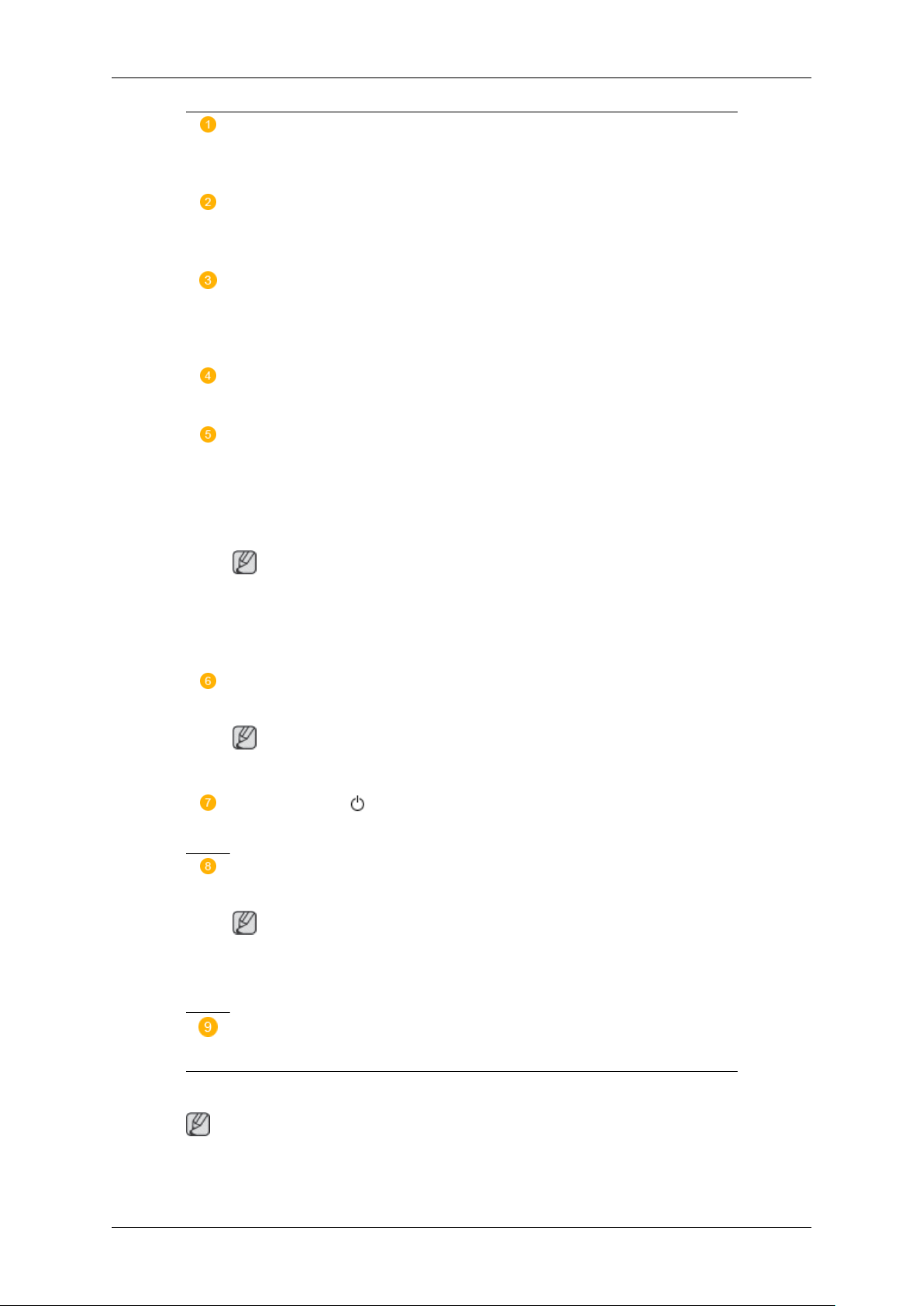
Bevezetés
MENU gomb [MENU]
Megnyitja a menüt és kilép a menüből. Ezzel ki is léphet a képernyőmenüből, és
visszatérhet az előző menüponthoz.
Fel/le gomb
Függőleges mozgás a menüelemek között, valamint a kijelölt menüértékek módosítása.
Bal/jobb gomb / Hangero gomb
Vízszintes mozgás a menüelemek között, valamint a kijelölt menüértékek módosítása. Ha a képernyőn nem látható a menürendszer, a gomb megnyomásával állítsa
be a hangerőt.
ENTER gomb [ENTER]
Aktiválja a kijelölt menüelemet.
SOURCE gomb [SOURCE]
PC módból Video módba kapcsol. A forrás megváltoztatása csupán olyan külső
eszközök esetében lehetséges, amelyek adott időpontban a monitorhoz vannak
csatlakoztatva.
[PC] → [DVI] → [AV] → [HDMI] → [MagicInfo] → [TV]
Megjegyzés
• A TV menü a TV hangolóegység telepítése után érhető el.
• A MagicInfo menü a hálózati egység telepítése után érhető el MXn vagy MX
típus esetén.
D.MENU
A képernyőD.MENU megnyitása.
Megjegyzés
• Ez a TV hangolóegység telepítése után érhető el.
Bekapcsológomb [ ]
Ezzel a gombbal kapcsolhatja ki és be a monitort.
Tápfeszültségjelző
Bekapcsoláskor gyullad ki. Bővebben: Műszaki adatok
Megjegyzés
Az energiatakarékos funkciókról bővebben a kézikönyv Energiatakarékos mód
című részében olvashat. Ha nem használja, vagy ha hosszabb ideig felügyelet nélkül hagyja a monitort, az energiamegtakarítás érdekében kapcsolja KI.
Távirányító érzékel
Hátsó rész
A kábelek csatlakoztatásának részletes leírását a Telepítés részben a Kábelek csatlakoztatása alatt
találja meg. A monitor hátlapjának elrendezése a monitor modelljétől függően némileg eltérő lehet.
A távirányítót irányítsa a monitor ezen pontja felé.
Megjegyzés
10
Page 5

Bevezetés
POWER S/W ON [ │ ] / OFF [O]
A monitor be- és kikapcsolása.
POWER IN
Tápkábel, csatlakozik a monitorba, illetve a fali
dugaszaljzatba.
RS232C OUT/IN (RS232C Soros port)
MDC (Többszörös eszközvezérlő) program port
DVI / PC / HDMI IN [DVI/PC/HDMI AUDIO
IN](PC/DVI/HDMI audiocsatlakozó (bemenet))
DVI / PC / HDMI IN [HDMI]
Csatlakozassa a HDMI-kábel segítségével a monitor hátoldalán lévő HDMI csatlakozót a digitális
kimeneti eszköz HDMI-csatlakozójához.
DVI / PC / HDMI IN [RGB](PC Video csat-
lakozóaljzat)
A videokártya 15 tűs D-Sub - PC üzemmód (Analóg PC)
DVI / PC / HDMI IN [DVI] (PC Video csat-
lakozóaljzat)
A videokártya DVI-D / DVI-D - DVI üzemmód
(Digitális PC)
11
Page 6

Bevezetés
DC OUT [5V/1.5A]
Csatlakoztassa a TV hangolóegység vagy a hálózati egység POWER csatlakozójához .
AV IN [VIDEO] (Videó csatlakozóaljzat)
VIDEO-kábellel csatlakoztassa a monitor [ VIDEO ] csatlakozóját a külső berendezés videokimenet csatlakozójához.
AV AUDIO IN [L-AUDIO-R](MONITOR au-
dio csatlakozóaljzat (Bemenet))
AV AUDIO OUT [L-AUDIO-R] (LCD kijelző
audio csatlakozóaljzat (kimenet))
RGB OUT
(Csak az MXn típusra vonatkozik)
LAN(LAN csatlakozó)
(Csak az MXn típusra vonatkozik)
USB(USB csatlakozó)
Kompatibilis billentyűzetekkel, egerekkel és
adattároló eszközökkel (MSD) is.
(Csak az MXn típusra vonatkozik)
Megjegyzés
A rendszerhez csatlakoztatható monitorok száma
a kábelek típusától, a jelforrástól stb. függ. Ahol
a kábelen nem tapasztalható a jelforrás gyengülése akár 10 monitort is csatlakoztathat.
12
Page 7

Bevezetés
Kensington Lock
A Kensington zár olyan eszköz, amellyel a rendszer fizikailag rögzíthető, ha a készüléket nyilvános helyen használják. A zárat külön kell
beszerezni. A zár kinézete és használatának módja – a gyártótól függően – eltérhet az ábrán láthatótól. A Kensington zár használatával kapcsolatban a hozzá tartozó kézikönyvben talál további
információt. A zárat külön kell beszerezni.
Megjegyzés
A Kensington zár helye a típustól függően változhat.
A Kensington lopászár használata
1. Helyezze a zárszerkezetet a monitor Kensington nyílásába ( ), majd fordítással
A kábelek csatlakoztatásával kapcsolatban további tudnivalókat a Csatlakozókábelek című részben
talál.
Távirányító
A távirányító muködésére hatással lehet egy TV-készülék, vagy a monitor közelében muködo más
elektronikus berendezés, a muködési frekvenciák interferenciája miatt.
zárja ( ).
2. Csatlakoztassa a Kensington zárvezetéket.
3. Erősítse a Kensington zárat asztalhoz vagy
nehéz tárgyhoz.
Megjegyzés
Megjegyzés
13
Page 8

Bevezetés
POWER
OFF
Number Buttons
DEL gomb
+ VOL -
MUTE
TV/DTV
MENU
INFO
SZÍNES GOMBOK
TTX/MIX
STILL
AUTO
S.MODE
MDC
LOCK
SOURCE
ENTER/PRE-CH
CH/P
D.MENU
GUIDE
RETURN
Felfelé, lefelé, jobbra és balra mutató nyilak
EXIT
SRS
MagicInfo
P.MODE
DUAL/MTS
PIP
SWAP
1. POWER
2.
Off
3. Number Buttons Csatornaváltásra szolgál.
A készülék bekapcsolása.
A készülék kikapcsolása.
14
Page 9

Bevezetés
A „-” gombbal csak DTV működtethető. Az MMS (többcsatornás)
4. DEL gomb
5. + VOL - A hangerő beállítása.
kiválasztására szolgál DTV esetén.
6. MUTE
7. TV/DTV A TV- és a DTV-üzemmód közvetlen kiválasztása
8. MENU
9.
10. INFO
11.COLOR BUTTONS Ezzel a gombbal csatornákat adhat hozzá és törölhet, valamint
12. TTX/MIX
Az audio kimenetet ideiglenesen szünetelteti (elnémítja). A képernyő bal alsó sarkában látható. A hang visszatér, ha Némítás
üzemmódban megnyomja a MUTE vagy a - VOL + gombot.
A képernyőmenü megnyitása, kilépés a menüből, vagy a beállítás
menü bezárása.
Aktiválja a kijelölt menüelemet.
Az aktuális képinformáció a képernyő bal felső sarkában jelenik
meg.
csatornákat tárolhat kedvenc csatornáinak listáján a "Csatornalista" menüben.
A televíziós csatornák a teletexten keresztül írásos információkat
szolgáltatnak.
- Teletext gombok
További információkért > TTX / MIX
13.STILL A képernyő kimerevítéséhez nyomja meg a gombot egyszer. A
kimerevítés feloldásához nyomja meg ismét a gombot.
14.AUTO Az Auto gombbal a képernyő automatikus beállítása végezhető el.
(PC) Ha a vezérlőpulton módosítja a felbontást, a készülék végrehajtja az automatikus beállítást.
15. S.MODE When you press this button, current mode is displayed on the lower
center of the screen. A gomb megnyomásával a képernyő bal alsó
sarkán megjelenik az aktuális audio üzemmód. Az előre konfigurált módok közötti váltáshoz nyomja meg ismét a gombot.
( Standard → Music → Movie → Speech → Custom )
16.MDC MDC gyorsindító gomb.
17.LOCK Ez a gomb aktiválja vagy deaktiválja a funkciógombokat a távvezérlőn és a monitoron, kivéve a Bekapcsoló és a LOCK (Zárolás) gombot.
18. SOURCE
A bemeneti jel megváltoztatásához nyomja meg a SOURCE gombot.
A SOURCE gomb megnyomásával a forrást csak olyan külső
eszközökre lehet megváltoztatni, amelyek az adott időben csatlakoztatva vannak a monitorhoz.
19. ENTER/PRE-CH
20. CH/P TVüzemmódban a tévécsatornákat ezekkel lehet kiválasztani.
Ezzel a gombbal azonnal visszatérhet az előző csatornára.
15
Page 10

Bevezetés
21.D.MENU A DTV menü megjelenítése
22.GUIDE Az elektronikus műsorfüzet (EPG) megjelenítése.
23. RETURN
24. Felfelé, lefelé, jobbra és bal-
ra mutató nyilak
25. EXIT
26. SRS
27.MagicInfo MagicInfo gyorsindító gomb.
28. P.MODE Ha megnyomja ezt a gombot, a képernyőn közepén alul megjele-
Visszatérés az előző menühöz.
Vízszintes, függőleges mozgás a menüelemek között, valamint a
kijelölt menüértékek módosítása.
Kilépés a képernyőmenüből.
SRS TS XT
nik az aktuális képmód.
AV / HDMI / TV : P.MODE
Ezzel állítható a monitor képe, valamelyik előre beállított gyárii
beállítás kiválasztásával (vagy saját egyéni beállításait is kiválaszthatja). A monitor beépített hi-fi sztereó erősítővel rendelkezik. ( Dynamic → Standard → Movie → Custom )
PC / DVI / MagicInfo: M/B (MagicBright)
A MagicBright funkció a megjelenített kép tartalmától függően
kiválasztja a legmegfelelőbb képjellemzőket. A monitor beépített
hi-fi sztereó erősítővel rendelkezik. (Entertain → Internet →
Text → Custom )
29.
DUAL/MTS
30. PIP Ennek a megnyomásával lehet a PIP (kép a képben) ablakot sza-
31.SWAP Felcseréli a PIP és a főkép tartalmát. Az eddig a PIP ablakban látott
DUAL-
Sztereó/Monó, DUAL l / DUAL ll és Monó/NICAM Monó/NICAM Sztereó lehetõségeket úgy választhat, ha megnyomja a
távirányítón a DUAL gombot tévénézés közben (a mûsorszórás
típusától függõen).
MTS-
Kiválaszthatja az MTS (Multichannel Television Sztereó, Többcsatornás sztereó televízió) üzemmódot.
Audió típusa MTS/S_Mode Alap
FM sztereó Monó Monó Kézi módosítás
Sztereó
SAP
bályozni.
- Ez a funkció ennél a monitornál nem áll rendelkezésre.
kép jelenik meg a főkép helyén, míg a főkép a PIP ablakban lesz
látható.
Monó ↔ Sztereó
Monó ↔ SAP
Monó
16
Page 11

Csatlakoztatás
Csatlakoztatás számítógéphez
Földeléssel ellátott tápkábel esetén
• Meghibásodás esetén a földelővezeték áramütést okozhat. Mielőtt bedugja a
tápkábel dugaszát, kösse be rendesen a földelővezetéket. A földelővezetéket
pedig csak úgy iktassa ki, ha már ki van húzva a tápkábel dugasza.
Megjegyzés
A monitorhoz audiovizuális (AV) eszközök – mint pl. DVD lejátszók, videomagnók, videokamerák
–, valamint számítógép csatlakoztathatók. AV bemeneti eszközök csatlakoztatásával kapcsolatos részletes információkat az „LCD kijelzõ beállítása” pontban talál.
A monitor áramzsinórját kösse össze a monitor hátulján levo áramnyilással. Kapcsolja be az áramellátási kapcsolót.
A D-sub kétféle módon csatlakoztatható az LCD kijelzőhöz. Válasszon egyet az
alábbiak közül :
A videokártya D-sub (analóg) csatlakozójának használata.
• Csatlakoztassa a jelkábelt a monitor hátoldalán lévő 15 pólusú RGBcsatlakozóhoz.
A videokártya DVI (digitális) csatlakozójának használata.
• Csatlakoztassa DVI-kábelt a monitor hátoldalán lévő DVI-csatlakozóhoz.
30
Page 12

Csatlakoztatás
A monitorhoz tartozó audiokábelt csatlakoztassa a számítógép hátlapján lévő audioporthoz.
Megjegyzés
• Kapcsolja be a szamitogepet es monitort.
• A DVI-kábel nem tartozék.
• A kiegészítő tartozékokat megvásárolhatja az Önhöz legközelebbi SAMSUNG Electronics márkakereskedésben.
Egyéb eszközökhöz csatlakoztatás
Földeléssel ellátott tápkábel esetén
• Meghibásodás esetén a földelővezeték áramütést okozhat. Mielőtt bedugja a
tápkábel dugaszát, kösse be rendesen a földelővezetéket. A földelővezetéket
pedig csak úgy iktassa ki, ha már ki van húzva a tápkábel dugasza.
Megjegyzés
A monitorhoz audiovizuális (AV) eszközök – mint pl. DVD lejátszók, videomagnók, videokamerák
–, valamint számítógép csatlakoztathatók. AV bemeneti eszközök csatlakoztatásával kapcsolatos részletes információkat az „LCD kijelzõ beállítása” pontban talál.
AV-berendezések csatlakoztatása
1. Csatlakoztassa a DVD- vagy videokészülék (DVD/DTV beltéri egység) csatlakozóját az LCD
kijelző [R-AUDIO-L] csatlakozójához.
2. Ezután indítsa el a DVD lemezzel vagy kazettával ellátott DVD készüléket, videomagnót vagy
videokamerát.
3. A SOURCE .gomb segítségével válassza ki az AV lehetőséget.
31
Page 13

Megjegyzés
Az LCD kijelző rendelkezik AV csatlakozókkal az AV bemeneti eszközök, például DVD készülékek,
videomagnók és videokamerák csatlakoztatásához. Addig veheti a digitális jeleket, amíg az LCD kijelző bekapcsolt állapotban van.
Csatlakoztatás videokamerához
Csatlakoztatás
1. Keresse meg a videokamera A/V kimeneti aljzatait. Keresse meg a videokamera A/V kimeneti
aljzatait. Csatlakoztasson egy készletnyi audiokábelt a videokamera audio kimeneti aljzatai és a
monitor AV AUDIO IN [L-AUDIO-R].
2. Csatlakoztasson egy készletnyi videokábelt a videokamerán lévő video bemeneti aljzat, valamint
a monitor AV IN [VIDEO].
3. A monitor előlapján lévő Jelforrás gomb segítségével a AValjzatok közül válassza ki azt, amely
a Videokamera.
4. Ezek után egy szalag behelyezésével indítsa el a videomagnót vagy a videokamerát.
Megjegyzés
Az itt bemutatott audio- és videokábelek általában a videokamera tartozékai. (Ha hiányoznak, akkor
kérdezzen rá helyi elektronikus áruházában.) Ha az Ön videokamerája sztereó, akkor két kábelkészletet
kell csatlakoztatnia.
Csatlakoztatás HDMI-kábel segítségével
Megjegyzés
• A bemeneti eszközök, pl. a digitális DVD-készülék HDMI-kábel használatával csatlakoztathatók
a monitor HDMI csatlakozójához.
• Számítógépet nem csatlakoztathat a HDMI csatlakozóhoz.
32
Page 14

Csatlakoztatás
Csatlakoztatás DVI-HDMI-kábel segítségével
Megjegyzés
• Csatlakoztassa a digitális kimeneti eszköz DVI kimeneti csatlakozóját a DVI-HDMI-kábel segít-
ségével a monitor HDMI csatlakozójához.
• Csatlakoztassa az RCA-sztereó kábel (számítógéphez) vörös és fehér jack csatlakozóit a digitális
kimeneti eszköz azonos színű audiokimeneti csatlakozóihoz, és az átelleni jack csatlakozót a monitor DVI / PC / HDMI AUDIO IN csatlakozójához.
Csatlakoztatás audiorendszerhez
Megjegyzés
• Audiokábelekkel kösse össze az AUDIORENDSZER AUX L és R csatlakozóját, valamint az LCD
képernyő AUDIO OUT [L-AUDIO-R] csatlakozóját.
Csatlakoztassa a LAN-kábelt.
Földeléssel ellátott tápkábel esetén
• Meghibásodás esetén a földelővezeték áramütést okozhat. Mielőtt bedugja a
tápkábel dugaszát, kösse be rendesen a földelővezetéket. A földelővezetéket
pedig csak úgy iktassa ki, ha már ki van húzva a tápkábel dugasza.
Megjegyzés
A monitorhoz audiovizuális (AV) eszközök – mint pl. DVD lejátszók, videomagnók, videokamerák
–, valamint számítógép csatlakoztathatók. AV bemeneti eszközök csatlakoztatásával kapcsolatos részletes információkat az „LCD kijelzõ beállítása” pontban talál.
33
Page 15

Megjegyzés
Csatlakoztassa a LAN-kábelt.
(Csak az MXn típusra vonatkozik)
Csatlakoztatás
USB-csatlakoztatás
Földeléssel ellátott tápkábel esetén
• Meghibásodás esetén a földelővezeték áramütést okozhat. Mielőtt bedugja a
tápkábel dugaszát, kösse be rendesen a földelővezetéket. A földelővezetéket
pedig csak úgy iktassa ki, ha már ki van húzva a tápkábel dugasza.
Megjegyzés
A monitorhoz audiovizuális (AV) eszközök – mint pl. DVD lejátszók, videomagnók, videokamerák
–, valamint számítógép csatlakoztathatók. AV bemeneti eszközök csatlakoztatásával kapcsolatos részletes információkat az „LCD kijelzõ beállítása” pontban talál.
Megjegyzés
Csatlakoztathat USB-eszközöket, például egeret vagy billentyűzetet.
(Csak az MXn típusra vonatkozik)
34
Page 16

Hibaelhárítás
Önellenőrzési funkció tesztelése
Megjegyzés
Mielőtt a szervizt hívná, ellenőrizze az alábbi pontokat. A szervizközpontot csak olyan problémák
esetén keresse fel, amelyet saját maga nem tud megoldani.
Önellenőrzési funkció tesztelése
1. Kapcsolja le a számitógépet és a monitort.
2. Húzza ki a video kábelt a számitógép hátuljából.
3. Kapcsolja be a monitort.
Az alábbi ábra („Check Signal Cable” – „Ellenőrizze a jelkábelt”) jelenik meg fekete háttéren,
ha a monitor normál működési körülmények között nem érzékel videojelet: Öntesztelő üzemmódban a LED bekapcsolásjelző zöld színben világít és az ábra a képernyőn körbejár.
4. Kapcsolja le a monitort és kösse be ujra a video kábelt; utána kapcsolja fel a számitógépet és a
monitort.
Ha a monitor képernyője üres marad az előbbi eljárás alkalmazása után, ellenőrizze a video vezérlőt
és a számitógép rendszert; a monitor megfelelően működik.
Figyelmeztetések
A képernyőt 1360(1920) x 768(1080)-nál jobb felbontásban is működtetheti. Egy percig azonban figyelmeztető üzenet jelenik meg; amíg az üzenet látható, választhat, hogy megtartja-e az új beállítást
vagy visszatér a korábbihoz. Ha a frissítés értéke nagyobb, mint 85 Hz, csak sötét képernyőt lát, mert
a monitor ilyen magas frekvencián nem működik.
Megjegyzés
A monitor által támogatott felbontásokat és frissítési gyakoriságokat megtalálhatja a Műszaki adatok
Előre beállított időzítési módok leírásánál.
Karbantartás és tisztítás
1) A monitor keretének karbantartása
Puha, tiszta ruhaanyaggal tisztítsa, előtte húzza ki a tápkábelt.
87
Page 17

2) A lapos képernyő karbantartása.
Puha, tiszta (pamutflanell) ruhaanyaggal tisztítsa meg.
Tünetek és javasolt teendők
Megjegyzés
A monitor újrakésziti a vizuális jelzéseket amit a PC-től kapott. Ebből ered, hogy ha baj van a PC-vel,
vagy a video kártyával, ez a képernyő elsötétedését okozhatja, a szinek nem lesznek élénkek, zajt okoz,
Video mode not lehet stb. Ebben az esetben először ellenőrizze, hogy honnan származik a baj, utána
hivja a javitóközpontot, vagy a beszállitóját.
Hibaelhárítás
• A tisztításhoz ne használjon benzolt, hígítót sem más gyúlékony anyagot.
• Javasoljuk, hogy a képernyő károsodásának elkerülése érdekében használjon SAMSUNG tisztítószert.
• A tisztításhoz ne használjon acetont, benzolt sem hígítót.
(Ezek összekarcolhatják illetve deformálhatják a képer-
nyő felületét.)
• A felhasználó vállalja a felelősséget bármilyen általal okozott kár megtérítéséért.
1. Ellenőrizze, hogy a tápkábel és a videokábelek megfelelően vannak-e csatlakoztatva a számítógéphez.
2. Figyelje meg, hogy a számítógép nem sípol-e háromnál többször a bootoláskor.
(Ha igen, akkor a számítógép alaplapja javítást igényel.)
3. Ha új video kártyát teleptett be, vagy saját maga állitotta össze a PC-t, ellenőrizze, hogy betelepitette-e az adaptor (video) meghajtót és a monitor meghajtót.
4. Ellenőrizze, hogy a letapogatás gyakorisága 50 Hz - 85 Hz értékű-e.
(Ne legyen több mint 60Hz ha a maximális rezoluciót használja.)
5. Ha problémát tapasztal az illesztőprogram telepítésekor, bootolja a számítógépet csökkentett
üzemmódban, távolítsa el a videokártyát a „Control Panel” (Vezérlőpult) → „System” (Rendszer)
→ „Device Administrator” (Eszközkezelő) útvonalon, majd indítsa újra a számítógépet, és tele-
pítse ismét a videokártya illesztőprogramját.
Ellenőrzőlista
Megjegyzés
• Az alábbi táblázat a lehetséges problémákat és azok megoldásait sorolja fel. Mielőtt a szervizt
felhívná, az itt látható javaslatok alapján próbálja megoldani saját maga az esetleges problémákat.
Ha segítségre van szüksége, hívja a telefonszámot, vagy forduljon a márkakereskedőhöz.
• További, hálózattal kapcsolatos információkat a MagicInfo Troubleshooting részben olvashat.
A telepítéssel kapcsolatos problémák (PC)
Megjegyzés
Az LCD monitor beszerelésével kapcsolatos problémák és megoldásuk listája.
88
Page 18

Hibaelhárítás
Q: A monitor képernyője villog.
A: Ellenőrizze, hogy a számítógép és a monitor közötti jelkábel biztonságosan és szorosan van-e
csatlakoztatva.
(Lásd: Csatlakoztatás számítógéphez)
A képernyővel kapcsolatos problémák
Megjegyzés
Az alábbiakban láthatók a monitor képernyőjével kapcsolatos problémák és azok megoldásai.
Q: A képernyő üres és a bekapcsolásjelző nem világít.
A: Ügyeljen arra, hogy a tápkábel szorosan csatlakozzon és az LCD monitor be legyen kapcsolva.
(Lásd: Csatlakoztatás számítógéphez)
Q: "Check Signal Cable” („Ellenőrizze a jelkábelt”) üzenet
A: Ügyeljen arra, hogy a jelkábel szorosan csatlakozzon a számítógéphez vagy a videoforrásokhoz.
(Lásd: Csatlakoztatás számítógéphez)
A: Ügyeljen arra, hogy a számítógép ill. a videoforrások legyenek bekapcsolva.
Q: "Not Optimum Mode” üzenet
A: Ellenőrizze a videoadapter maximális felbontásának és frissítési gyakoriságának értékét.
A: Hasonlítsa össze ezeket az értékeket a Képernyőmódok beállítása táblázatban szereplő adatok-
kal.
Q: A kép függőlegesen szalad.
A: Ellenőrizze, hogy a jelkábel szorosan van-e csatlakoztatva. Szorosan csatlakoztassa újra.
(Lásd: Csatlakoztatás számítógéphez)
Q: A kép zavaros. A kép elmosódott.
A: Indítsa be a frissítési gyakoriság Coarse és Fine hangolását.
A: Kapcsolja úgy be a monitort, hogy előtte minden mindenféle tartozékkal (video-hosszabbító-
kábel stb.) megszünteti annak összeköttetését.
A: Állítsa be a felbontás és a gyakoriság értékét az ajánlott értéktartományra. 15 hüvelykes monitor
(1024 x 768 @ 60Hz ), 17 hüvelykes monitor (1280 x 1024 @ 60Hz )
Q: A kép instabil és vibrál.
A: Ellenőrizze, hogy a számítógép videokártyájához beállított felbontás és gyakoriság értékek a
monitor által támogatott értéktartományon belül esnek-e. Ha nem, állítsa be őket az LCD képernyő menüjének Képernyőmódok beállítása pontjában található Információknak megfelelően.
Q: Szellemképes a kép.
A: Ellenőrizze, hogy a számítógép videokártyájához beállított felbontás és gyakoriság értékek a
monitor által támogatott értéktartományon belül esnek-e. Ha nem, állítsa be őket az LCD képernyő menüjének Képernyőmódok beállítása pontjában található Információknak megfelelően.
89
Page 19

Hibaelhárítás
Q: A kép túl világos vagy túl sötét.
A: Állítson a Brightness (Fényerő) és a Contrast (Kontraszt) értékeken.
(Lásd: Brightness, Contrast)
Q: A képernyő színe változékony.
A: A színeket a Custom opció segítségével állíthatja be a képernyőmenü Színbeálíltás pontja alatt.
Q: A színes képet sötét árnyak torzítják.
A: A színeket a Custom opció segítségével állíthatja be a képernyőmenü Színbeálíltás pontja alatt.
Q: A fehér szín halvány.
A: A színeket a Custom opció segítségével állíthatja be a képernyőmenü Színbeálíltás pontja alatt.
Q: Villog a tápfeszültségjelző.
A: Az LCD monitor éppen elmenti a képernyőmenü memóriájában végzett beállításokat.
Q: A képernyő üres, a tápfeszültségjelző pedig 0,5-1 percenként felvillan.
A: Az LCD kijelző a saját energiakezelő rendszerét használja.
A: A billentyűzeten nyomja meg valamelyik gombot.
Q: A képernyő üres és villódzik.
A: Ha a MENU gomb megnyomását követően “TEST GOOD” üzenetet lát a képernyőn, vizsgálja
meg a kábelt a monitor és a számítógép között, hogy meggyőződjön róla hogy a csatlakozó
helyesen van csatlakoztatva.
A hanghoz kapcsolódó problémák
Megjegyzés
Itt olvashatók a hangjelekkel kapcsolatos problémák valamint azok megoldásai.
Q: Nincs hang.
A: Csatlakoztassa megfelelően az audiokábelt a monitor hangbemeneti csatlakozójába és a hang-
kártya hangkimeneti csatlakozójába.
(Lásd: Csatlakoztatás számítógéphez)
A: Ellenőrizze a hangerő szintjét.
Q: Túl alacsony a hangerő.
A: Ellenőrizze a hangerő szintjét.
A: Ha a hangerő még a szabályozó maximálisra állítása után is túl alacsony, ellenőrizze a számí-
tógép hangkártyájának, illetve a szoftverprogramnak a hangvezérlőjét.
Q: A hang túl magas vagy túl mély.
A: Állítsa a Treble és a Bass értékeket a megfelelo szintre
90
Page 20

Hibaelhárítás
A távirányítóval kapcsolatos problémák
Megjegyzés
Itt olvashatók a távirányítóval kapcsolatos problémák valamint azok megoldásai.
Q: Nem működik a távirányító.
A: Ellenőrizze a telepek polaritását (+/-).
A: Ellenőrizze, hogy a telepek nem merültek-e le.
A: Ellenőrizze, hogy be van-e kapcsolva a készülék.
A: Ellenőrizze, hogy rendesen van-e csatlakoztatva a tápkábel.
A: Ellenőrizze, hogy van-e fluoreszkáló lámpatest vagy neoncső a közelben.
A MagicInfo-hez kapcsolódó problémák
Megjegyzés
USB Flash Disk rendszerlemez készítése.
Q: USB Flash Disk rendszerlemez készítése.
A: 1) Az USB betölthető rendszerlemez készítő eszköz segítségével hagyományos 512 MB-os vagy
nagyobb USB tárolóeszközöket rendszerlemezzé alakíthat. (Például, a HP USB Disk Storage
Format Tool)
A: 2) Az USB meghajtóra másolja az operációs rendszer szellemképét és a parancsikonokat.
A: 3) A BIOS logóval jelzett képernyőn az F2 gomb megnyomásával lépjen be a készüléke BIOS
menüjébe. A rendszerindítás menüben válassza a megfelelő opciót és nyomja meg az Enter
gombot, ezzel engedélyezze az USB-ről történő rendszerundítást.
A: 4) kapcsolja be a készüléket, miközben az USB tároló csatlakoztatva van, és indítsa el a rendszert
DOS üzemmódban.
A:
5) Futassa a C:\ghost.exe fájlt és válassza ki a menüből a Local → Partition → From Image
opciót. Válassza a szellemképet az USB tároló frissítéséhez, és válassza ki a célmeghajtót.
A: 6) Ha a szellemkép frissítése befejeződik, a készülék automatikusan újraindul.
Kérdések és válaszok
Q: Hogyan módosítható a frekvencia?
A: A frekvenciát a video kártya átconfigurálásával lehet változtatni.
Megjegyzés
Vegye figyelembe, hogy a video kártya támogatás változó lehet a meghajtóverziótól függően.
(Bővebbet a számitógép vagy a video kártya kézikönyben talál.)
Q: Miként módosithatom a rezoluciót?
A: Windows XP:
A felbontás a Control Panel (Vezérlőpult) → Appearance and Themes (Megjelenés és témák)
→ Display (Megjelenítés) → Settings (Beállítások) útvonalon állítható be.
91
Page 21

Hibaelhárítás
A: Windows ME/2000:
A felbontás a Control Panel (Vezérlőpult) → Display (Megjelenítés) → Settings (Beállítások)
útvonalon állítható be.
* További részletekeért hivja a video kártya készitőjét.
Q: Hogyan állítható be az energiatakarékos funkció?
A: Windows XP:
A felbontás a Control Panel (Vezérlőpult) → Appearance and Themes (Megjelenés és témák)
→ Display (Megjelenítés) → Screen Saver (Képernyőkímélő) útvonalon állítható be.
Állítsa be a funkciót a számítógép BIOS SETUP menüjében, vagy a Képernyőkímélőnél. (Lásd
a számítógép/Windows használati útmutatóját.)
A: Windows ME/2000:
SA rezolució beállitható a Vezérlőpult → Megjelenés tulajdonságai → Beállitások utján.
Állítsa be a funkciót a számítógép BIOS SETUP menüjében, vagy a Képernyőkímélőnél. (Lásd
a számítógép/Windows használati útmutatóját.)
Q: Hogyan tisztítható meg a külső burkolat/az LCD panel?
A: Húzza ki a tápkábelt, majd tisztítószeres oldatban vagy tiszta vízben enyhén megnedvesített
puha, tiszta ruhaanyaggal tisztítsa meg a monitort.
Ne hagyjon mosószert a burkolaton, és ne karcolja meg a burkolatot. A monitor belsejébe ne
kerüljön víz.
Q: Hogyan játszható le a videó?
A: A videó kizárólag az MPEG1 és a WMV kodekeket támogatja. A videó lejátszásához telepítse
a megfelelő kodeket. Figyelem, bizonyos kodekek nem kompatibilisek.
Megjegyzés
Mielőtt segítséget kérne, tekintse át az ebben a részben található tájékoztatást, mely alapján esetleg
önállóan is elháríthatja a hibákat. Ha segítségre van szüksége, hívja a telefonszámot, vagy forduljon a
márkakereskedőhöz.
92
